https://ko.aliexpress.com/item/1005003843969242.html?gatewayAdapt=glo2kor&mp=1&spm=a2g0o.cart.0.0.650f56baSkxFUG
AliExpress.com에 오신것을 환영합니다 로그아웃 회원가입 로그인 내 주문 내 코인 메시지 센터 결제 위시리스트 내 쿠폰
ko.aliexpress.com

stm32 다운로더 장치이다.
다운로더 장치에 전원 연결 후 내부 메모리에 hex 파일 저장 후 stm32 장치에 펌웨어 다운로드 가능하다.
(예전에 Microchop pic MCI pickit 다운로더와 같은 기능)
전에도 비슷한 장치가 보통 200달러 이상되었는데, 이제는 6달러에 구매 가능하다
테스트 해보니 hex는 2개정도 다운 받을 수 있고 선택 후 다운로드 하면 된다.
당연히 다운로더에 5V USB 전원이 인가되어야 하는데, 그냥 시중에 보조배터리 연결하면 된다.
추가금 더하면 실기간 디버깅도 가능한 제품 구매할 수 있다. ㅎㅎ
(DAPLINK 디버깅도 keil에서 잘 동작함)
노트북 없이도 현장이나 생산업체에서 바로 hex 파일 다운 할 수 있다.
다만 품질은 보장 못한다.
몇 개 구매했는데, 1개가 내부 칩 냉땜으로 와서 수리함. ㅎㅎ
배선 연결 방법
다운로더 자체 5V, 3.3V 전원 공급이 가능하여 타켓보드에 전원이 인가되지 않아도 다운 가능함
(단, 다운로더 자체 전원 공급 전류가 낮아, 해당 보드의 3.3V 전류 소모 확인 필요함)
특별한 경우 아니면, 타겟 보드에 전원이 공급된 상태로 다운 받기를 추천함
자체 전원 공급이 필요한 경우에는 총 5개의 핀 연결 필요 (3V3, SWDIO, SWCLK, NREST, GND)
전원공급이 필요 없다면 3V3을 제외한 4개 핀 연결 필요
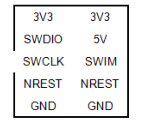
PC 프로그램 연결
설명서 및 프로그램 중국어로 되어 있음 (.NET4.0 설치 필요)
실행하면 하기와 같이 초기 포트 연결 필요함
#연결 전

#연결 후

연결 후 프로그램 info 누르면 하기와 같이 버전 정보 및 내부 저장된 펌웨어 파일 확인 가능함
#펌웨어가 없는 경우

#내부에 펌웨어가 있는 경우..총 2개까지 다운 가능함

다운로더기 펌웨어 저장 방법
두번째 탭 file setting 누르면 하기 화면처리 표시 됨
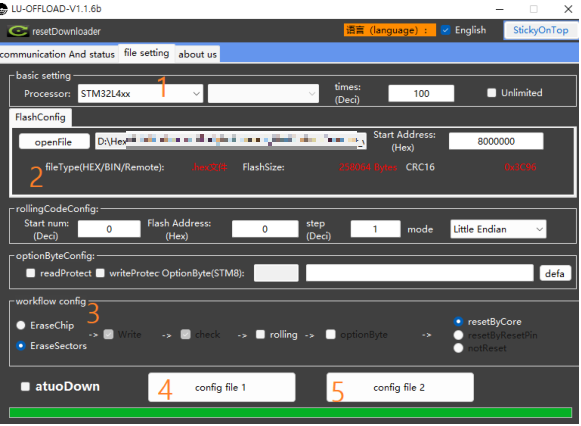
1. 타켓보드 MCU 선택..
2. 다운로더기에 저장할 펌웨어 선택..
=> hex는 start Address가 자동 적용되나, bin 파일은 8000000 으로 추가해야 함
3. 다운로더 설정.. EraseChip 하는 경우는 기존 데이터까지 다 날라가므로, EraseSectors 로 선택
4~5. 최대 2개 파일까지 저장 가능하므로 file 1, file 2 선택하여 저장..
저장된 파일 확인 하려면 초기 화면에 프로그램 info 버튼 눌러 확인
# STM8이 안된다고 해서 추가함. [25.11.14]
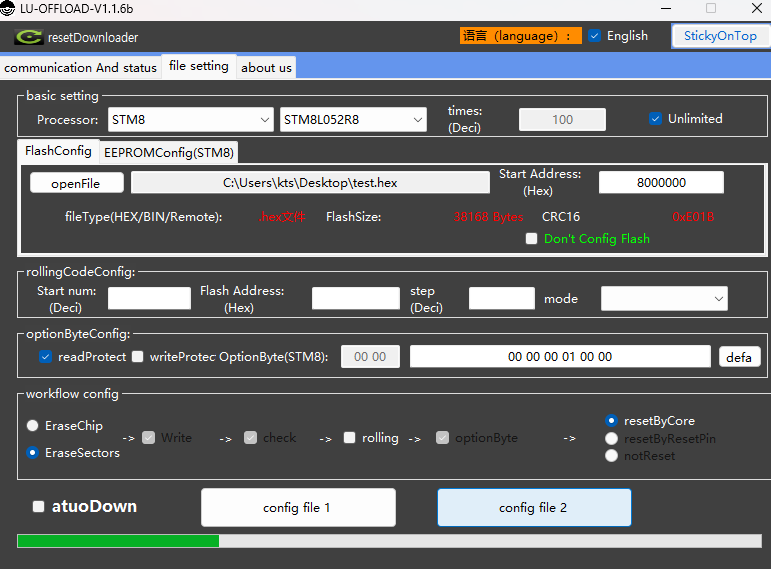

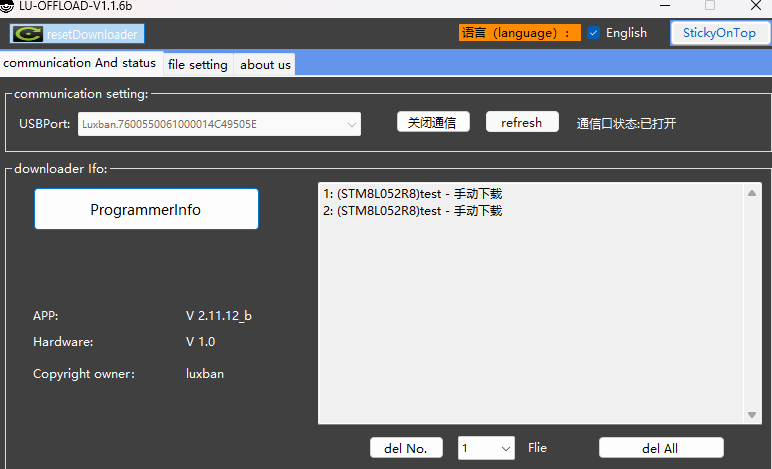
타겟 보드 다운 방법

1. 청색 LED : 펌웨어 다운 중에 깜빡거림.
2. 적색 LED : 펌웨어 다운 실패 시 깜빡거림
3. 다운로더 버튼 : 짧게 누르면 펌웨어 다운 .. 3초 이상 길게 누르면 다운로더 내부 펌웨어1, 2 선택 가능
# 정상 다운로드 시 청색 LED가 깜빡거리고, 적색 LED 켜지고 부저1회 울림
======== 프로그램 다운 ======
압축비번 : 1234
문제 발생시 삭제될수 있습니다.
실행파일에 바이러스 감지된다고 해서 파일 삭제합니다.
해당 프로그램은 판매자 통해 전달 받기 바랍니다.
'Firmware > STM32' 카테고리의 다른 글
| generate code MDK-ARM project generation have a problem. 큐브MX 코드생성 문제 (0) | 2023.08.08 |
|---|---|
| No section matches selector - no section to be FIRST/LAST. (0) | 2023.05.19 |
| Cube IDE 에 OpenOCD 연결. / stm32 blue pill (0) | 2023.03.19 |
| stm32f401 Virtual COM port / USB CDC 테스트 (0) | 2023.03.16 |
| stm32f103 Virtual COM port (USB CDC) / CAN bus (0) | 2023.03.12 |